Thông thường, để có thể di chuyển dữ liệu ảnh từ iPhone sang máy tính Windows, bạn cần phải sử dụng iTunes hoặc các phần mềm hỗ trợ của bên thứ ba. Tuy nhiên, với Windows 11 thì nay mọi chuyện đã khác hoàn toàn.

Khi bạn kết nối iPhone vào máy tính Windows 11, hệ điều hành sẽ nhận diện và coi thiết bị như một máy ảnh kỹ thuật số tiêu chuẩn, và nó sẽ hiển thị thư mục chứa ảnh trên iPhone là "DCIM". Và từ đây bạn có thể sao chép hình ảnh, video từ iPhone mà không cần đến phần mềm bổ sung. Sau đây sẽ là cách để bạn thiết lập.
Cách nhập nhanh dữ liệu ảnh và video từ iPhone sang máy tính Windows 11

Đầu tiên, bạn hãy kết nối iPhone với máy Windows 11 thông qua cáp Lightning to USB.

Khi kết nối iPhone với Windows 11, màn hình iPhone sẽ hiển thị thông báo yêu cầu cấp phép cho máy tính được truy cập hình và video trên thiết bị, bạn hãy nhấn "Cho phép" để xác nhận.
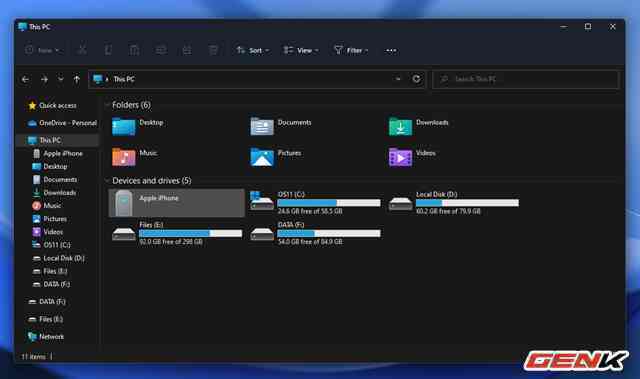
Sau khi được cấp phép, trong This PC của Windows 11 sẽ xuất hiện một thiết bị với tên gọi là "Apple iPhone".
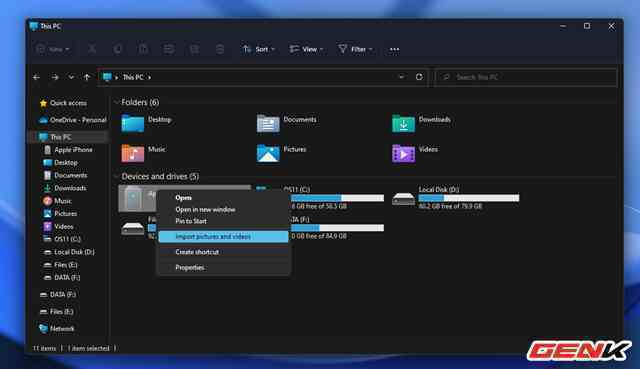
Bây giờ bạn hãy nhấn phải chuột vào nó và chọn "Import Pictures and Videos".
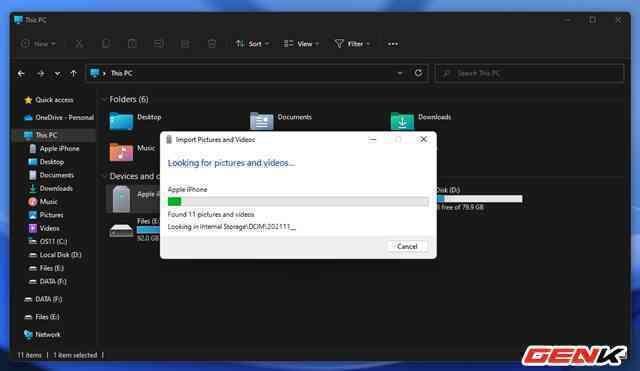
Chờ vài giây để Windows tiến hành quét và lên danh sách các video và hình ảnh đang có trên iPhone.
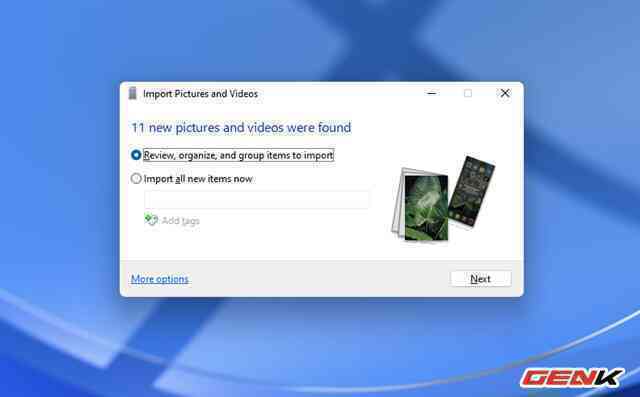
Khi hoàn tất, hệ điều hành sẽ đưa ra cho bạn 02 gợi ý. Đầu tiên là lựa chọn xem và sao chép từng tập tin video và hình ảnh.
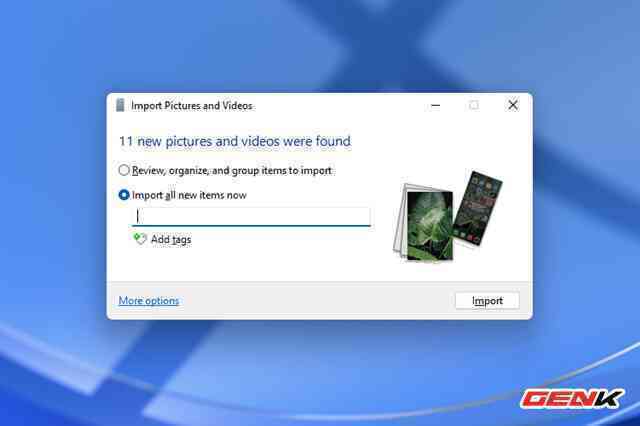
Lựa chọn thứ 2 là sao chép tự động tất cả tập tin video và hình ảnh từ iPhone sang máy tính Windows 11.
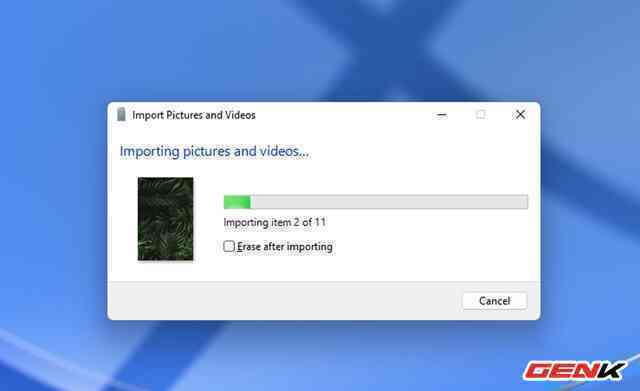
Sau khi chọn xong, Windows sẽ tiến hành sao chép tất cả các dữ liệu ảnh và video từ iPhone sang máy tính.
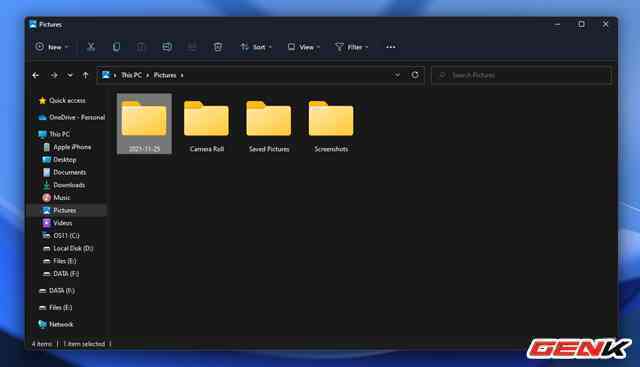
Khi hoàn tất, bạn có thể kiểm tra trong thư mục Pictures.
Rất đơn giản phải không?
Lấy link